今日は2022.05.10 にリリースされたFedora Xfce 36 Spin を使ってみたいと思います
Fedoraは、Red Hat社が支援するコミュニティー「Fedora Project」によって開発されているRPM系Linuxディストリビューションです

ワークステーション・サーバー・IoTとオフィシャルなエディションを提供
オープンソースなプラットフォームのFedoraは、イノべーティブで自由 ハードウェア・クラウド・コンテナに使え、ソフトウェア開発者やコミュニティのメンバーの使い勝手に合った解決策をを元に構築します

FedoraはデフォルトのデスクトップはGNOMEを採用していますが、他の環境を望むユーザーの為にSPINS版があります
SPINS版は、KDE Plasma・Xfce・LXQT・MATE-Compiz・Cinnamon・LXDE・Soas・i3と多くの環境を用意 Fedoraの魅力を多くの環境下で楽しむことができます

今回はSPINS版Xfce環境を使ってみたいと思います

今日はAMD Athlon64 X2 TK-57搭載のNEC VN750/Mにインストールしてみたいと思います
インストールする際は、インストール前にLive Bootで試す事をお勧めします
Fedora 36 Xfce Spin

| Release | 2022.05.10 |
| Type | Linux |
| Based on | Independent |
| Package Management | RPM (dnf) |
| Architecture | armhf, i686, powerpc, ppc64el, s390x, x86_64 |
| Desktop | Awesome, Cinnamon, Deepin, Enlightenment, GNOME, KDE Plasma, LXDE, LXQt, MATE, Openbox, Pantheon, Ratpoison, Xfce |
最小システム要件
| Fedoraが快適に動作する為の最低限のシステム | |
| CPU | ー |
| メモリ | 2GB |
| ディスク容量 | 最小20GBディスク必要 |
| 2GB以上のUSBメモリ |
この数値は公式よりアナウンスされているものです
Download

今回使用するISOイメージファイルは、Fedora-Xfce-Live-x86_64-36-1.5.isoです
Live BootできるUSBメモリの作成
パソコンからUSBメモリを使ってLinuxを起動できるUSBメモリを作成します Windows・Mac・Linuxを使っての作成方法は下記記事を参考にしてください



USBメモリを使って起動
USBメモリを使っての起動は、Bios画面のBootメニューで一番に起動するデバイスを、USBメモリを選択します そして再起動します
この画面が現れます このままEnterキーを押します

起動しました それでは順に沿ってインストールしていきます

- ネットワークに接続
- インストーラーを起動
インストール
インストーラーが起動しました
使用する言語を選択します

必要な情報を入力してインストールを進めます

Fedoraのインストールは下記記事をご参考に

Desktop
このパソコンでの起動後の挙動は、至って快適 ★★★☆☆
普通に即戦力で使うことができるレベルで動作します

Fedora 36 Xfce Spin のデスクトップはパネルは上に設置 下にはパネルランチャーが設置されています マウスは左ダブルクリック実行の設定です

アプリケーション
Fedora 36 Xfce Spinのアプリケーションランチャーは、win9xテイストなシンプルなランチャーが設置されています

サウンドコントロール
コンピューターに搭載されているサウンドデバイスの音量調節です

クリックメニューより詳細なサウンド設定を呼び出せます

日時
パネル上はデジタル時計を表示 クリックでカレンダーが表示されます

デスクトップ上での右クリックメニュー
デスクトップ上での右クリックメニューはXfce環境なので、アプリケーションランチャーも設置されています

デスクトップの設定
デスクトップの設定にはオリジナルの背景画像が用意されています

System Tools
設定マネージャー
各種設定ツールのXfce環境の設定マネージャーです

Terminal
Xfce環境のターミナルエミュレータのTerminalです

Thunar
Xfce環境の高機能なファイルマネージャーのThunarです

dnfdragora
ソフトウェア管理ツールのdnfdragoraです
GUI操作にてソフトウェアのインストールを行えるツールです

Applications
Fireofox
Mozilla FirefoxはMozilla Foundation及び、その傘下のMozilla Corporationによって開発されているフリーでオープンソースのウェブブラウザです
プライバシーを一切侵害せず、あらゆるユーザーの為に開発 ユーザーに関するデータを収集せず、強力なプライバシー設定でトラッカーによるウェブ追跡をブロックします

このパソコンでは、軽快に動作します
Gnumeric
GnumericはGNOME Officeに含まれるフリーでオープンソースなワードプロセッサです
Microsoft Excelなどのプロプライエタリな表計算ソフトの代わりに使用できる軽量な表計算ソフトで、GNOMEアプリケーションの中で充実したプラグインシステムを持ち、カスタム関数などアドオン作成可能 プラグインをPerlやPythonなどの言語での記述も可能です
Gnumericはエクセル・XML・HTML・Applix・Quattro Pro・PlanPerfect・Sylk・DIF・Oleo・SC・OpenDocument・Lotus 1-2-3等の多くのスプレッドシートフォーマットを読み書きでき、Gnumeric自身のフォーマットはgzipで圧縮されたXMLです

AbiWord
軽量ワープロアプリのAviwordです
Fedora 36 Xfce Spinにはワープロアプリが無いので追加でインストールします
AviwordはTerminalでインストール可能です

このパソコンでは軽快に動作します
ristretto
画像ビューアのristrettoです

このパソコンでは軽快に動作します
Pragha Music Player
Pragha Music PlayerはGNU/Linux用の軽量音楽プレーヤーです
Gtk・sqliteに基づきCで記述され高速・軽量に動作します
Amarok1.4にインスパイアされた2つのパネルデザインより、ライブラリと現在のプレイリスト
タグまたはフォルダ構造に応じて、複数のビューを持つライブラリ
現在のプレイリストで曲を検索しフィルタリング、キューに入れます
mp3・m4a・ogg・flac・asf・wma、およびapeファイルのタグを再生および編集可能
プレイリスト管理はM3Uをエクスポートし、M3U、PLS、XSPF、およびWAXプレイリストを読み取ります
オーディオCDを再生し、これをCDDBで識別 コマンドラインとMPRIS2による再生制御

このパソコンでは軽快に動作します
日本語入力
Fedora 36 Xfce Spinには日本語入力ツールのiBusとAnthyが予めプリインストール設定済です
今回はiBus-mozcを追加インストールして使います インストールはTerminalを使います
iBusの設定
パネルにはiBusが常駐しユーザーの日本語入力をサポート
クリックメニューより設定を開きます

入力メソッドタブで入力メソッドを設定します

予めインストールしてあったAnthyは削除してMozcを追加してやります

ワープロアプリを起動して日本語入力のテストをします

あとがき
Fedora 36 Xfce SpinはAMD Athlon 64 X2 TK-57を搭載の、Windows Vista 世代のNEC VN750/Mで快適に使う事が出来ました


今回のインストールで消費した容量は5.42GBとかなり小さく収まりました インストールするなら25GB以上は欲しい所ですね この辺はユーザーの使い勝手で臨機応変に対応していきましょう

インストールするパソコンは、Fedora 36 Xfce Spinは64bitOSなのでWindows Vista世代以上になると思います 今回使用したパソコン前後のスペックまたは、IntelのCore2Duo世代のパソコンでメモリが2GB以上搭載しているものをチョイスすると、きっと良いパフォーマンスを見せてくれると思います
今回使用したパソコン
VALUESTAR PC-VN750MG

| CPU | AMD Athlon 64 X2 TK-57 (1.9GHz) |
| RAM | 2GB DDR2 SDRAM PC2-5300 |
| VIDEO | ATI RADEON X1200 最大832MB、メインRAM共有 |
| STORAGE | HDD 160G Serial ATA |
| | 現在Linuxにて運用中 |








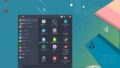
コメント